Разделът Отчети на организацията показва обобщение на всички налични отчети на ниво организация. Тук администраторите на организацията могат да стартират и изтеглят всеки отделен отчет в реално време или да им го изпратят по имейл, ако периодът от време е по-дълъг от 2 месеца. Можете да коригирате периода от време, часовата зона и минималната продължителност на консултацията според вашите изисквания. Можете да зададете настройките за конфигуриране на отчети за вашата организация, преди да изпълните вашите отчети и да ги актуализирате по всяко време.
Как да получите достъп до отчетите на организацията
| 1. Отидете до вашата организация и щракнете върху Отчети Забележка: трябва да имате разрешения на организационен администратор, за да направите това |
|
2. Задайте:
По подразбиране ще се показват отчетите за текущия месец (от първо число на месеца до текущата дата). Моля, обърнете внимание: данните ще текат до 28 август 2019 г |
 |
| 3. Щракнете върху Генериране , за да генерирате отчети въз основа на параметрите, които сте задали. |  |
|
4. Ако сте избрали период от време < 2 месеца , резюме на всички отчети за вашата организация ще бъде представено от плочките с обобщение. Те са организирани в три категории:
|
 |
| Кликнете върху изтегляне, за да изтеглите избрания отчет. На екрана ще се покаже индикатор, докато отчетите се изтеглят. |  |
| Ако щракнете върху имейл, ще видите това съобщение като потвърждение, че връзката към отчета е изпратена по имейл до имейл акаунта, свързан с вашия акаунт за видеообаждане. |  |
| Ако сте избрали период от време > 2 месеца , обобщената карта няма да се появи и ще имате само опцията Имейл. Това е така, защото генерираните файлове могат да бъдат големи. Когато щракнете върху Emai l, ще получите имейл с връзка към отчета . Щракнете върху връзката, която ви връща към платформата за видеообаждане и ще видите отчета, готов за изтегляне и преглед. |
 |
Как да изтеглите или изпратите по имейл подробен отчет
| За достъп до подробен отчет за която и да е от обобщените плочки: За отчети < 2 месеца щракнете върху бутона D собствено изтегляне или бутона Изпращане на отчет по имейл на желаната обобщена плочка. За отчети > 2 месеца ще видите само опцията Имейл . |
 |
Подробният отчет предоставя обширни данни за използването и дейността за:
|
 |
24 часова история на отчетите
| Има бутон История в раздела за отчитане както на ниво организация, така и на ниво клиника. Администраторите на организации и клиники могат да видят хронологията на отчетите си от последните 24 часа, като щракнат върху този бутон. |  |
| Кликнете върху История и ще видите отчетите, изтеглени или изпратени по имейл от последните 24 часа. Можете също да изтеглите отчетите от тук. Всички по-стари отчети вече няма да са налични в този изглед. |  |
Кликнете върху тип отчет по-долу, за да научите повече
организации
Отчетите за организациите ви показват организациите, до които имате достъп (повечето потребители ще имат достъп само до една) и обща информация, като например колко потребителски акаунта има организацията и колко доставчици на услуги са провели консултации през отчетния период. 

Този отчет описва подробно името на организацията, кога е създадена и/или изтрита, колко потребителски акаунта и зони за чакане са свързани с нея, нови и изтрити зони за чакане, броя на доставчиците на услуги и броя и общата продължителност на консултациите които са били проведени. Той също така отчита стаите за срещи, включително всички, които са били създадени или изтрити през отчетния период и тяхното използване. Последните три колони, Държава, Специалност и Договор, могат да се конфигурират в секцията Конфигурация на отчети като тагове.
Клиники
Отчетите за клиниките/зоните за чакане ви дават информация относно клиниките във вашата организация и тяхната дейност.

Този отчет описва подробно името на организацията, имената на зоните за чакане на клиниката, състоянието на зоната за чакане, всички клиники, които са били създадени или изтрити през отчетния период, датата на последната консултация във всяка клиника, общите доставчици на услуги, доставчиците на услуги, които са участвали в консултациите, нови доставчици на услуги, общия брой консултации и продължителността на консултациите. Последните три колони, Държава, Специалност и Договор, могат да се конфигурират в секцията Конфигурация на отчети като тагове.
Заседателни зали
Отчетите за заседателни зали предоставят информация относно всички заседателни зали, които са свързани с клиниките на вашата организация. Заседателните зали са предназначени за персонала (и гостите, ако е необходимо) за провеждане на видео разговори (докато чакалните са местата, където доставчиците на услуги се консултират с пациентите).

Този отчет описва подробно името на организацията, имената на залите за срещи и клиниките, с които са свързани, кога са създадени (или изтрити, ако е приложимо), кога е проведена последната среща във всяка заседателна зала, колко потребителски акаунта за видеообаждане са свързани с всяка заседателна зала, активни и нови акаунти и броя и общите часове на проведените срещи. Последните три колони, Държава, Специалност и Договор, могат да се конфигурират в секцията Конфигурация на отчети като тагове.
Доставчици на услуги
Отчетите на доставчика на услуги предоставят подробности за всички притежатели на акаунти за видеоразговори, свързани с клиники във вашата организация, и тяхната дейност през отчетния период.
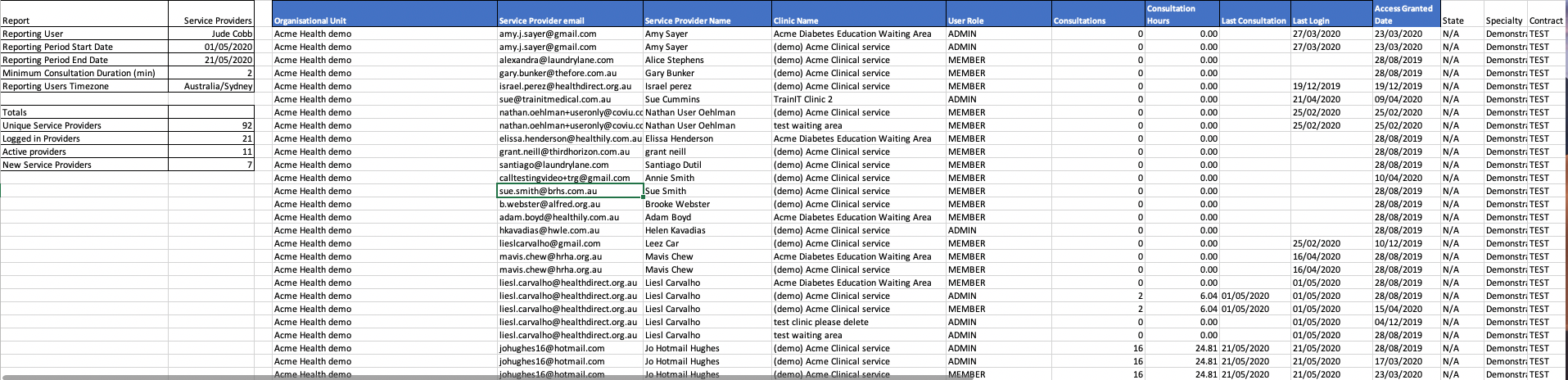
Този отчет описва подробно името на организацията, имейл адресите и имената на всички притежатели на акаунти във вашата организация, клиниките, в които членуват, тяхната роля във всяка клиника, броя на консултациите и продължителността на консултациите, тяхната последна консултация и последно влизане към платформата и датата, на която им е предоставен достъп. Последните три колони, Държава, Специалност и Договор, могат да се конфигурират в секцията Конфигурация на отчети като тагове.
Резюме на доставчиците на услуги
Обобщените отчети на доставчиците на услуги предоставят общия брой доставчици на услуги за видео разговори, свързани с вашата организация, и разбивка на техните роли в платформата.

Този отчет дава подробности за общия брой доставчици на услуги, свързани с вашата организация и клиники, и разбивка на техните роли в платформата и нива на достъп. Показва нови, деактивирани, влезли и активни доставчици на услуги за отчетния период.
Консултации
Отчетите за консултациите предоставят подробна информация относно всички консултации, които се провеждат в чакалните на вашата клиника през отчетния период.


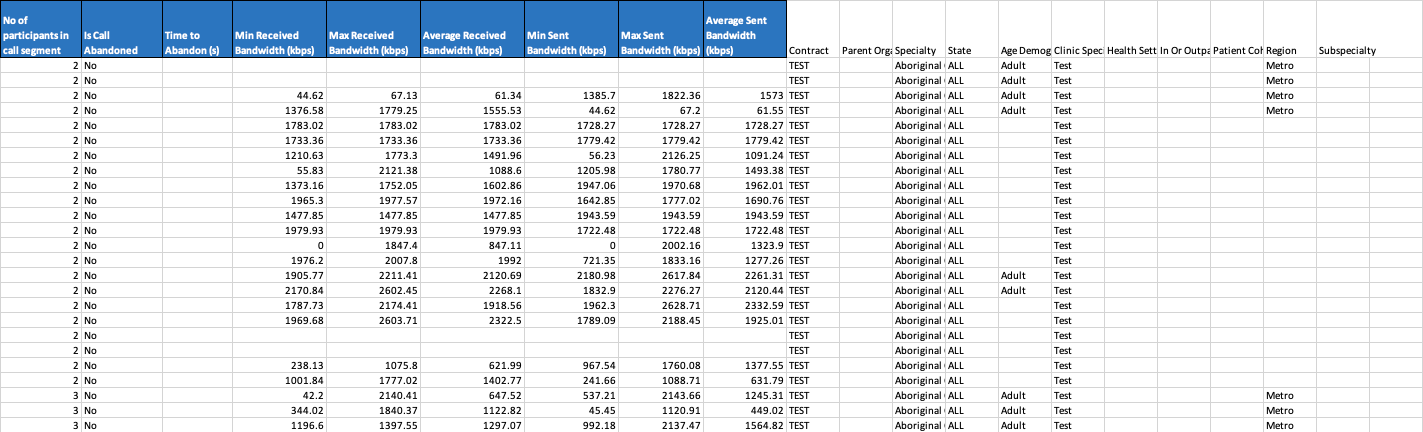
Този отчет описва подробно всички консултации в чакалните на вашата клиника и включва:
- Имена на организации и клиники
- Идентификационни номера на повикване, сесия, сегмент и участник в опашка. Полетата за id, свързани с обаждания, сесии и сегменти, помагат да се идентифицира кой е бил в разговор и с кого. Тази информация може да се използва за наблюдение как се използва видеообаждането във вашата услуга и за отстраняване на проблеми с обажданията.
- Всеки участник в разговор има свой собствен идентификатор.
- Идентификаторът на сесията е еднакъв за всички хора и обхваща цялото обаждане. То ще остане същото, дори ако разговорът бъде прехвърлен или хората напуснат и се присъединят към разговора. Ако повече от един сегмент (разговорът е прехвърлен) е иницииран в рамките на разговор, това ще бъде показано в отчета. Вижте по-долу тези точки за повече информация.
Време за влизане в зоната за чакане
Потребителско име - името на влезлия в профила титуляр, участващ в консултацията. Информацията за пациента не се показва в отчета, тъй като не се съхранява в нашата услуга
Тип участник - участник = обаждащ се/ домакин = доставчик на услуги
Време на присъединяване на участника - за всеки участник (включително кога домакинът се е присъединил към разговора)
- Оставащ участник - за всеки участник в разговора
- Продължителност на участниците
- Сесията или сегментът са приключили
- Време на трансфер - ако е приложимо
- Клиника, към която е прехвърлено обаждането и е прехвърлено към id на сегмента на обаждането
- Брой участници в сегмент на разговор
- Изоставено ли е повикването - чакащият обаждащ се напуска ли повикването, преди да му бъде отговорено? Плюс време за изоставяне.
- Информацията за честотната лента в следващите 6 колони дава подробна информация за честотната лента в повикването. Това е много полезно за отстраняване на неизправности, ако имате проблеми с честотната лента по време на разговор.
- Последните колони, включително държава, специалност и договор, могат да се конфигурират в раздела Конфигурация на отчети като тагове.
Повече информация относно прехвърлени разговори
Както бе споменато по-горе, ако повикване се прехвърли между две или повече клиники, ще има сегментна информация относно продължителността на повикването във всяка клиника, името на прехвърлената клиника и името на доставчиците на здравни услуги, които са участвали в повикването във всяка клиника. Не забравяйте, че идентификаторът на сесията ще остане същият за всяко повикване, независимо дали е прехвърлено. Щракнете тук за повече информация относно отчитането на прехвърлени повиквания.
Примерът по-долу показва едно обаждане, което е прехвърлено между 3 клиники:

Активност в стаята
Отчетите за дейността в стаята описват подробно всяка дейност по обаждане, извършена в стаите за срещи и потребителските стаи през отчетния период и включва: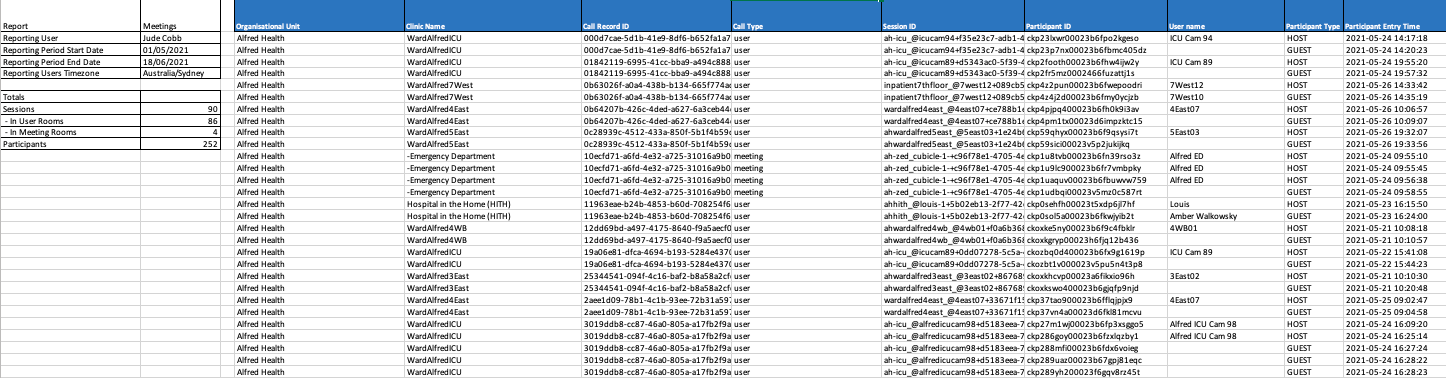
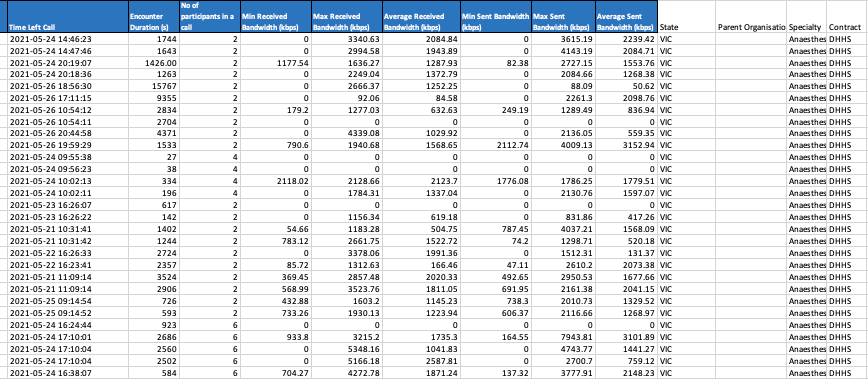
- Имена на организации и клиники
- Идентификационен номер на запис на разговор и тип разговор (Среща или потребителска стая)
- Сесия и ID на участника
- Потребителско име и тип участник
- Време за влизане на участници и оставащо време за повикване
- Продължителност на срещата
- Брой участници в разговора
- Минимална, максимална и средна получена честотна лента
- Минимална, максимална и средна изпратена честотна лента
- Щат, специалност и договор
